Ang Google Camera ay ang banal na grail ng Google Pixels, na ginagawa silang isa sa mga pinakamahusay na camera smartphone sa merkado.
Naglabas kamakailan ang Google ng bagong bersyon ng app, 7.4, na may ilang bagong feature at pagpapahusay. Kabilang sa mga ito, maaari nating i-highlight ang pinakahihintay na 4K na pag-record ng video sa 60fps. At ngayon sa wakas ay may gumaganang Gcam 7.4 mod para sa lahat ng mga smartphone Android.
Mayroong ilang mga pagkakaiba-iba ng Gcam. Ang ilan ay idinisenyo para sa maraming device Android, at ang iba ay partikular na nilikha para sa isang smartphone. Mayroong ilang mga developer na nagtatrabaho sa Gcam at isang aktibong komunidad ng mga user na gumagamit ng mod.
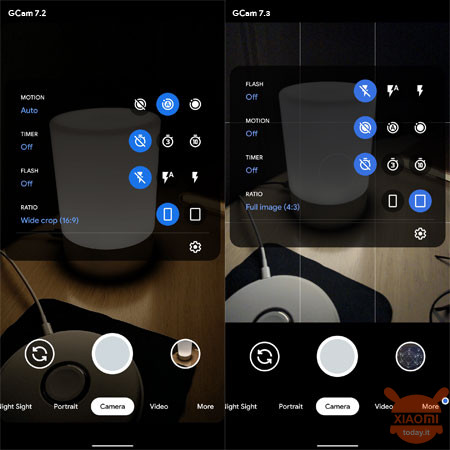
Mga tampok ng Gcam 7.4 mod:
- Awtomatikong DND mode kapag gumagamit ng pag-record ng video
- Quick-Toggle para baguhin ang resolution ng video
- Na-update na mga setting ng interface
- 24fps na pag-record ng video
- 4K na pag-record ng video sa 60fps
- Mga kontrol sa exposure at HDR
Paano i-download at i-install ang Gcam 7.4 sa iyong device Android:
- I-download ang APK (ito ay isang beta na bersyon [under development], kaya maaaring may mga bug)
- Piliin at i-install ito
- Buksan ang Google Camera sa sandaling lumitaw ang icon sa iyong launcher
- Tapos na!
Kung gumagamit ka ng mas lumang bersyon Android, maaari mong subukang i-download ang Gcam 7.3, 7.2, 7.1 o anumang iba pang mod na tugma sa iyong bersyon. Tiyaking naka-enable ang Camera 2 API sa iyong device. Kung hindi mo alam kung ano ito, i-type lang ang "Camera 2 API Checker" sa Play Store. I-download ang app para matiyak na sinusuportahan ito ng iyong device.
Basahin din:

Okay, salamat, hindi masama ang camera, Huawei))
Ngunit gayon pa man, naaalala ko na mayroong ilang mga pakinabang sa gkam)
Ordinaryong clickbait. Hindi lahat ng smartphone ay maaaring nilagyan ng Google camera. Tara na, niloko na tayo
Samsung Galaxy hindi gumagana ang 30s
Exynos?
Hindi gumagana!
At anong uri ng device? Marahil ay kinakailangan na magkaroon ng isang Qualcomm processor sa smartphone :(
Huawei, isang Kirin processor, ang artikulo ay tumutukoy sa "anumang smartphone" dahil...
Ngunit naka-install ba ito? :) Ako rin Huawei naka-install, siyempre hindi ito gumagana.
Sinasabi rin ng artikulo:
“Tiyaking naka-enable ang Camera 2 API sa iyong device. Kung hindi mo alam kung ano ito, i-type lang ang "Camera 2 API Checker" sa Play Store. I-download ang app para matiyak na sinusuportahan ito ng iyong device.”
Ngunit binabasa lamang ng mga tao ang gusto nilang basahin ;)
У Huawei at kaya ang camera ay OK, bakit kailangan mo ito sa lahat? Ang application na ito ay para sa mga smartphone, kung saan ang tagagawa ay hindi maaaring gumawa ng normal na software para sa camera dahil sa mga baluktot na kamay :))
Okay, salamat, hindi masama ang camera, Huawei))
Ngunit gayon pa man, naaalala ko na mayroong ilang mga pakinabang sa gkam)